サブコネクタ
サブコネクタについて
サブアセンブリをコネクタとして指定し、サブアセンブリ内の部品をそのサブコネクタとして指定できます。この後、ワイヤやケーブルをコネクタとサブコネクタにルーティングできます。
ワイヤやケーブルをコネクタにルーティングするには、アセンブリ入力ポートを指定する必要があります。ワイヤやケーブルをサブコネクタにルーティングするには、部品入力ポートを指定する必要があります。
この例では、コネクタ (CONNECTOR_SUB_ASM.ASM) にはアセンブリ入力ポートがありませんが、サブコネクタ (TERMINAL.PRT) には入力ポート (座標系) があります。
コネクタとサブコネクタを手動で指定することも、論理データを使用することもできます。
Creo Schematics からの論理データを使用する場合、コネクタアセンブリはグループに相当し、端子部品はそのグループに含まれているブロックに相当し、指定されている座標系はそのブロック上のポートに相当します。
「自動指定」(Auto Designate) ダイアログボックスまたはメニューマネージャから、論理データを使用してコネクタを自動的に指定できます。
 「ケーブリングパラメータ」(Cabling Parameters)
「ケーブリングパラメータ」(Cabling Parameters) を使用して、サブコネクタにパラメータを割り当てます。
コネクタとサブコネクタを手動で割り当てるには
1.  「自動指定」(Auto Designate)
「自動指定」(Auto Designate) の横にある矢印をクリックします。
2. 「指定」(Designate) をクリックします。
3. サブアセンブリを選択します。「コネクタ設計」(DES CONN) メニューが表示されます。
4. 「名前を入力」(Enter Name) をクリックし、

をクリックしてデフォルトのコネクタパラメータをそのまま使用します。
「コネクタ修正」(MOD CONN) メニューマネージャが表示されます。
5. 「サブコネクタ追加」(Add SubConn) をクリックします。
6. サブアセンブリ内の部品を選択します。「コネクタ設計」(DES CONN) メニューが表示されます。
7. 「名前を入力」(Enter Name) をクリックし、

をクリックしてデフォルトのコネクタパラメータをそのまま使用します。
8.  「ケーブリングパラメータ」(Cabling Parameters)
「ケーブリングパラメータ」(Cabling Parameters) をクリックし、サブアセンブリを選択します。
「電気パラメータ」(Electrical Parameters) ダイアログボックスが開きます。
9. 「表示アイテム」(Display For) で、「入力ポート」(Entry Ports) をクリックします。
10. 入力ポートを展開し、次の例に示すように、DESIGNATED_ENTRY_PORT 列で、必要な座標系の値を TRUE に設定します。
11. サブコネクタを追加するには、「構成部品」(Components) > 「構成部品の操作」(Component Operations) の順にクリックします。
12. サブコネクタを受ける構成部品を選択します。「コネクタ修正」(MOD CONN) メニューが表示されます。
13. 「サブコネクタ追加」(Add SubConn) をクリックします。サブコネクタとして追加するコネクタを選択します。サブコネクタが正常に追加されたことを知らせるメッセージが表示されます。
論理データを使用してコネクタとサブコネクタを割り当てるには
次の手順に従って、親コネクタを指定する際にサブコネクタも指定して割り当てることができます。
1.  「自動指定」(Auto Designate)
「自動指定」(Auto Designate) をクリックします。
「自動指定」(Auto Designate) ダイアログボックスが開きます。
2. 複数のエントリがある場合、コネクタとして指定するアセンブリを手動で選択します。
3. 複数のエントリがある場合、サブコネクタとして指定する部品を手動で選択します。


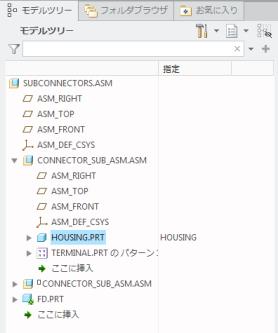
 「ケーブリングパラメータ」(Cabling Parameters) を使用して、サブコネクタにパラメータを割り当てます。
「ケーブリングパラメータ」(Cabling Parameters) を使用して、サブコネクタにパラメータを割り当てます。 「自動指定」(Auto Designate) の横にある矢印をクリックします。
「自動指定」(Auto Designate) の横にある矢印をクリックします。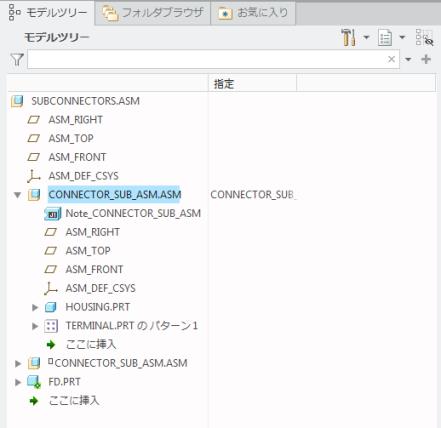
 をクリックしてデフォルトのコネクタパラメータをそのまま使用します。「コネクタ修正」(MOD CONN) メニューマネージャが表示されます。
をクリックしてデフォルトのコネクタパラメータをそのまま使用します。「コネクタ修正」(MOD CONN) メニューマネージャが表示されます。 をクリックしてデフォルトのコネクタパラメータをそのまま使用します。
をクリックしてデフォルトのコネクタパラメータをそのまま使用します。 「ケーブリングパラメータ」(Cabling Parameters) をクリックし、サブアセンブリを選択します。「電気パラメータ」(Electrical Parameters) ダイアログボックスが開きます。
「ケーブリングパラメータ」(Cabling Parameters) をクリックし、サブアセンブリを選択します。「電気パラメータ」(Electrical Parameters) ダイアログボックスが開きます。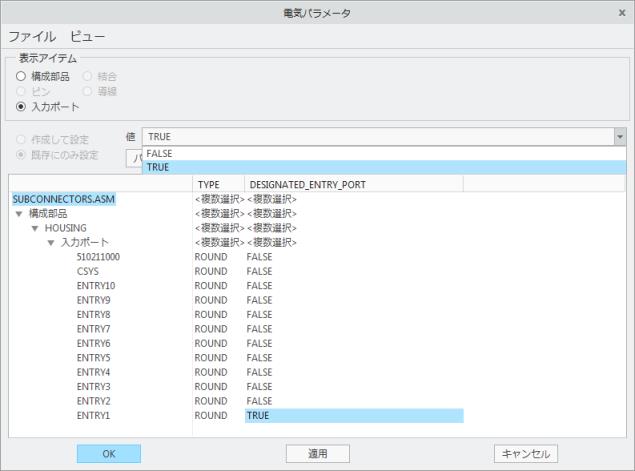
 「自動指定」(Auto Designate) をクリックします。「自動指定」(Auto Designate) ダイアログボックスが開きます。
「自動指定」(Auto Designate) をクリックします。「自動指定」(Auto Designate) ダイアログボックスが開きます。